
جدول المحتويات:
- مؤلف John Day [email protected].
- Public 2024-01-30 07:37.
- آخر تعديل 2025-01-23 12:53.



اهلا ياجماعة! في هذا الدليل ، سأوضح لك كيف استخدمت وحدة كاميرا الكمبيوتر المحمول القديم و nodeMCU لصنع شيء مشابه لـ CCTV.
اللوازم
قائمة العناصر المطلوبة لهذا المشروع
1. NodeMCU
2. وحدة كاميرا كمبيوتر محمول
3. المؤازرة
4. كابل USB قديم
5. اللوح
6. توصيل الأسلاك
7. مقياس الجهد (اختياري - للتحكم في المؤازرة بدون تطبيق Blynk)
8. Arduino IDE (مكتبات Blynk اختيارية - للتحكم في المؤازرة من خلال الهاتف الذكي عبر الإنترنت)
الخطوة 1: تحويل وحدة الكاميرا إلى إخراج USB
تتبع وحدة الكاميرا معايير USB وتحتوي على 4 أسلاك ، اثنان لإمداد الطاقة ، والآخران لنقل البيانات. يمكننا بسهولة تحديد أسلاك نقل البيانات لأنها ملفوفة معًا. من الاثنين المتبقيين ، أي أسلاك إمداد الطاقة ، يمكننا تحديد السلك الأرضي عن طريق التحقق من الاستمرارية مع الوسادة الأرضية على وحدة الكاميرا والآخر سيكون + 5 فولت.
يجب أن يتم لحام هذين (+ 5 فولت والأرضي) بأسلاك مماثلة على USB-A لكابل USB.
وما يتبقى هو أسلاك البيانات ، ومن الصعب تحديد أي من أسلاك البيانات يتطابق مع أسلاك أخرى على كابل USB ، لذلك نحتاج إلى إجراء التجربة والخطأ حتى نحصل على إشارة على تطبيق الكاميرا على جهاز الكمبيوتر.
مع هذا ، لدينا كاميرا USB عاملة ، فكلما زاد طول كبل USB ، كلما أمكننا وضعه.
ملاحظة: الأسلاك لوحدات الكاميرا تختلف من مصنع لآخر. بالنسبة لهذا المشروع ، أستخدم الوحدة النمطية من كمبيوتر محمول قديم من سوني.
الخطوة 2: اتصال الدائرة للتحكم في المؤازرة (باستخدام Blynk)


باستخدام Blynk ، تكون توصيلات الدائرة بسيطة للغاية.
1. يتم توصيل دبوس إشارة المؤازرة (عادة ما يكون به سهم في الأعلى) بـ D8 من NodeMCU
2. + 5V متصل بالدبوس الأوسط من المؤازرة من Vin من NodeMCU
3. يتم توصيل دبوس الأرض (السلك إلى الجانب الآخر من سلك الإشارة) بالأرض على NodeMCU
وانتهينا من الأسلاك
الخطوة 3: الكود وإعداد تطبيق Blynk
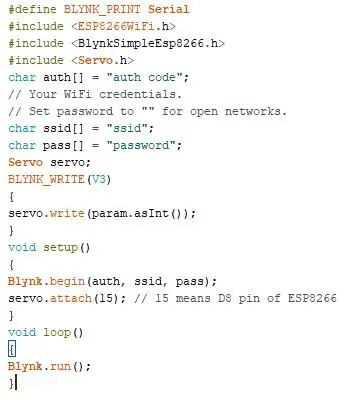
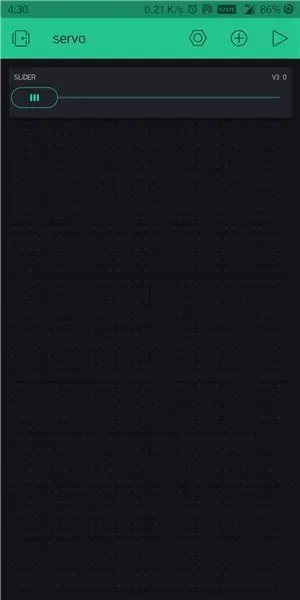
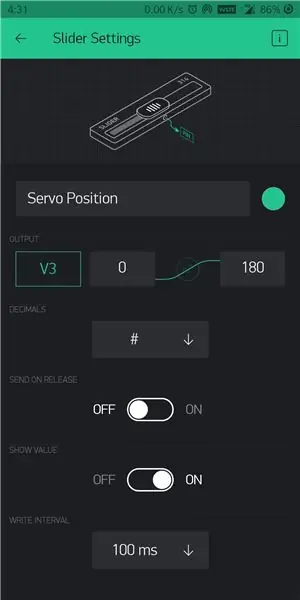
سأرفق نسخة من الكود هنا ليسهل الوصول إليها.
يعد إعداد تطبيق blynk أمرًا بسيطًا أيضًا ،
1. حدد NodeMCU كلوحة و Wi-Fi كوسيلة اتصال
2. سوف نتلقى رمز المصادقة على البريد ، والذي سيكون ضروريًا لإضافته إلى الرمز.
3. أضف عنصر واجهة مستخدم منزلق على blynk وحدد Virtual pin V3 لشريط التمرير و0-180 كنطاق إخراج
4. حدد فاصل زمني للكتابة يبلغ 100 مللي ثانية وإيقاف الإرسال عند خيار التحرير.
5. قم بتحميل الكود مع رمز المصادقة و SSID وكلمة المرور المضافة إليه.
مع هذا ، انتهينا تقريبًا من الإعداد ، كل ما تبقى هو الغراء الساخن لوحدة الكاميرا أعلى ذراع المؤازرة وقم بتوصيل كبل الكاميرا USB بجهاز الكمبيوتر.
الخطوة 4: (اختياري) توصيل الدائرة للتحكم المؤازر باستخدام مقياس الجهد
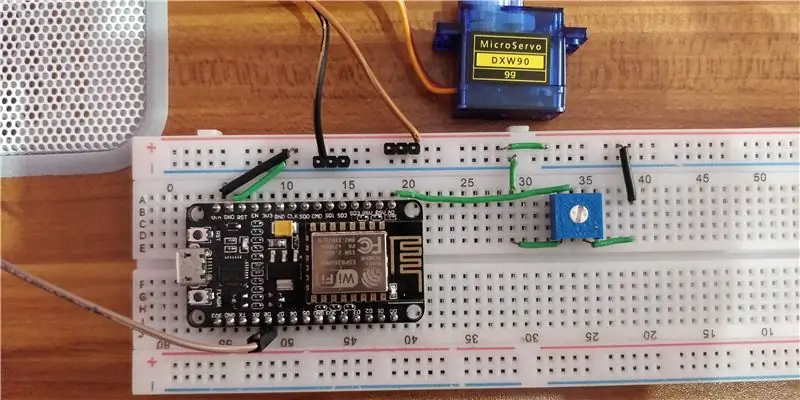

يشبه اتصال الدائرة الخاصة بالمؤازرة تلك الخاصة باستخدام blynk ، كل ما تم تغييره هو أننا نضيف مقياس جهد للتحكم في المؤازرة.
1. يتم توصيل دبوس إشارة المؤازرة (عادة ما يكون به سهم في الأعلى) بـ D8 من NodeMCU
2. + 5V متصل بالدبوس الأوسط من المؤازرة من Vin من NodeMCU
3. يتم توصيل دبوس الأرض (السلك إلى الجانب الآخر من سلك الإشارة) بالأرض على NodeMCU
4. يتم توصيل دبوس 1 من مقياس الجهد بـ Vin على NodeMCU
5. يتم توصيل دبوس 2 من مقياس الجهد بالدبوس التناظري A0
6. يتم توصيل دبوس 3 من مقياس الجهد بأرض NodeMCU
وانتهينا من الأسلاك.
الخطوة 5: (اختياري) رمز للتحكم في المؤازرة من خلال مقياس الجهد
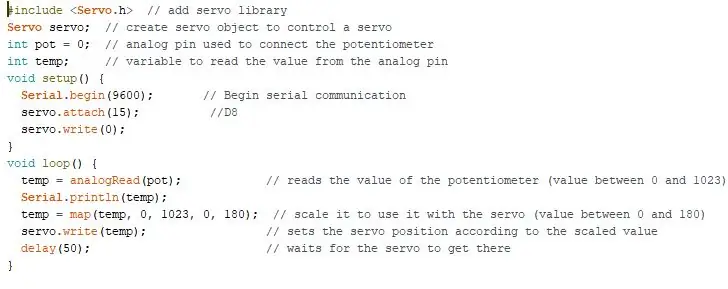
آمل أن تكون قد استمتعت بهذه التعليمات!
موصى به:
إنذار ضد السرقة (بسيط وبدون تشفير): 3 خطوات

إنذار ضد السرقة (بسيط ولا يوجد ترميز): المستوى 1 من إنذار ضد السرقة يعتمد على الأشعة تحت الحمراء ، هذا هو المشروع الأساسي والسهل للغاية ، كل ما تحتاجه هو مجموعة من الأجهزة الإلكترونية والأسلاك. يذهب الجرس ويغلق بعد بضع ثوان ث
أعد استخدام وحدة كاميرا الويب HP WebCam 101 Aka 679257-330 كوحدة كاميرا ويب USB عامة: 5 خطوات

أعد استخدام وحدة كاميرا الويب HP WebCam 101 Aka 679257-330 ككاميرا ويب USB عامة: أرغب في إضفاء الإثارة على جهاز Panasonic CF-18 البالغ من العمر 14 عامًا بكاميرا ويب جديدة تمامًا ، لكن Panasonic لم تعد تدعم هذا الجهاز الرائع ، لذلك لا بد لي من ذلك استخدم المادة الرمادية في شيء أسهل من b & amp؛ b (البيرة والبرغر) هذا هو الجزء الأول
لوحة تبريد الكمبيوتر المحمول DIY - مأجورون رائعون للحياة مع مروحة وحدة المعالجة المركزية - أفكار إبداعية - مروحة الكمبيوتر: 12 خطوة (بالصور)

لوحة تبريد الكمبيوتر المحمول DIY | مأجورون رائعون للحياة مع مروحة وحدة المعالجة المركزية | أفكار إبداعية | مروحة الكمبيوتر: تحتاج إلى مشاهدة هذا الفيديو حتى نهايته. لفهم الفيديو
وحدة DIY للأمان والقرصنة لجهاز الكمبيوتر المحمول (TfCD): 7 خطوات (بالصور)

وحدة DIY Security and Hacking لجهاز الكمبيوتر المحمول (TfCD): تحتوي القصص الإخبارية المنتظمة حول القرصنة واسعة النطاق والمراقبة الحكومية على عدد متزايد من الأشخاص الذين يلصقون الشريط على كاميرات الويب الخاصة بهم. ولكن لماذا في عام 2017 ، كان الشريط اللاصق السخيف هو الشيء الوحيد الذي يمكن أن يضمن ألا يشاهدنا أحد؟ ماذا
كيفية ترقية وحدة المعالجة المركزية للكمبيوتر المحمول (وأشياء رائعة أخرى!) لتحويل الكمبيوتر المحمول البطيء / الميت إلى كمبيوتر محمول سريع!: 4 خطوات

كيفية ترقية وحدة المعالجة المركزية LAPTOP (وأشياء أخرى رائعة!) لتحويل الكمبيوتر المحمول البطيء / الميت إلى كمبيوتر محمول سريع! قديم جدًا … تم تحطيم شاشة LCD وتعطل محرك الأقراص الثابتة الرئيسي ، لذا كان الكمبيوتر المحمول ميتًا بشكل أساسي ….. انظر الصورة و
